Cara Membuat LAN Sederhana ( Cisco Packet Tracer Mobile )
Konbanwa ( Selamat Malam ).
Selamat Datang DiBlog ini, Terimakasih sudah mau berkunjung. Blog ini masih baru, tujuan pembuatan blog ini adalah untuk berbagi Informasi dan Ilmu serta membantu teman - teman yang ingin belajar. Saya juga masih belajar, jadi jika masih banyak kesalahan mohon dimaafkan. Kritik dan Saran teman - teman sangat membantu untuk kemajuan Blog ini.Oke langsung saja...
Bagaimana Cara Membuat LAN Sederhana Menggunakan Cisco Packet Tracer Mobile?
Membuatnya cukup mudah karena berbasis simulasi. Download dulu Aplikasi Cisco Packet Tracer Mobile di PlayStory. Oke lanjut kelangkah - langkah...
Buat Topologinya dulu ( 2 PC dan 1 Switch). Bebas PCnya berapa dan Switchnya berapa karena ini sederhana jadi 2 PC 1 Switch juga cukup.
Tampilan awalnya seperti iniKlik dimana saja, lalu akan tampil seperti ini pilih End Devices.
Lalu pilih PC
Setelah diklik PCnya akan muncul PC di layar. Setelah itu tambahkan Switchnya.
Klik dimana saja, nanti akan muncul seperti ini. Pilih Switches.
Pilih yang 2950-24.
Kalau sudah maka tampilannya akan seperti ini. Lalu kasih 1 PC lagi.
Kira - kira tampilannya akan seperti ini. Setelah itu Klik PC0.
Pilih Connect.
Lalu Klik Switchnya.
Pilih Choose Cable.
Pilih Straight.
Klik FE0 & FE0/1. Kalau sudah maka akan tampil seperti ini. Setelah itu Klik Connect dan Klik icon disamping Connect untuk keluar.
Lakukan hal yang sama pada PC1 tapi waktu pemilihan port pilih FE0 & FE0/2 karena FE0/1 sudah dipilih oleh PC0. Kalau sudah maka tampilannya akan seperti ini. Kemudian Klik PC0.
Klik Desktop.
Pilih IPv4 Configuration.
Isi IP Address 192.168.1.1 dan Netmasknya 255.255.255.0 Lalu klik Apply Changes.
Lakukan hal yang sama pada PC satunya tapi IPnya 192.168.1.2 Netmasknya sama. Lalu close.
Pilih Command Promt.
Ketik Ping 192.168.1.1 untuk melakukan pengecekan apakah kedua PC sudah terhubung kalau hasilnya Reply maka benar.
Lakukan hal yang sama pada PC satunya. Tapi Ping 192.168.1.2.
Kalau berhasil semua berarti LAN sudah berhasil dibuat.
Tampilan AkhirSekian untuk Postingan kali ini Semoga bermanfaat, Masih banyak kekurangan. Jika ada kesalahan kata saya mohon maaf dan jika ada konfigurasi yang salah tolong diberitahu. Terimakasih sudah berkunjung Sampai jumpa lain waktu...













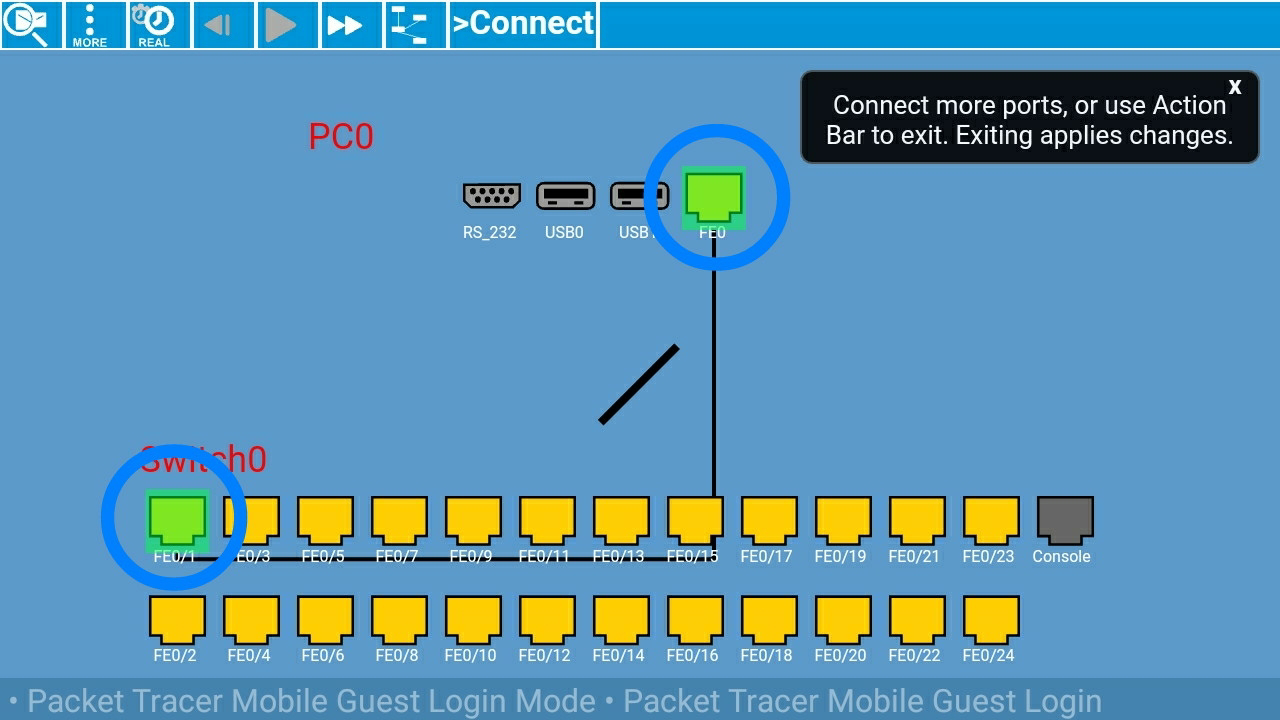







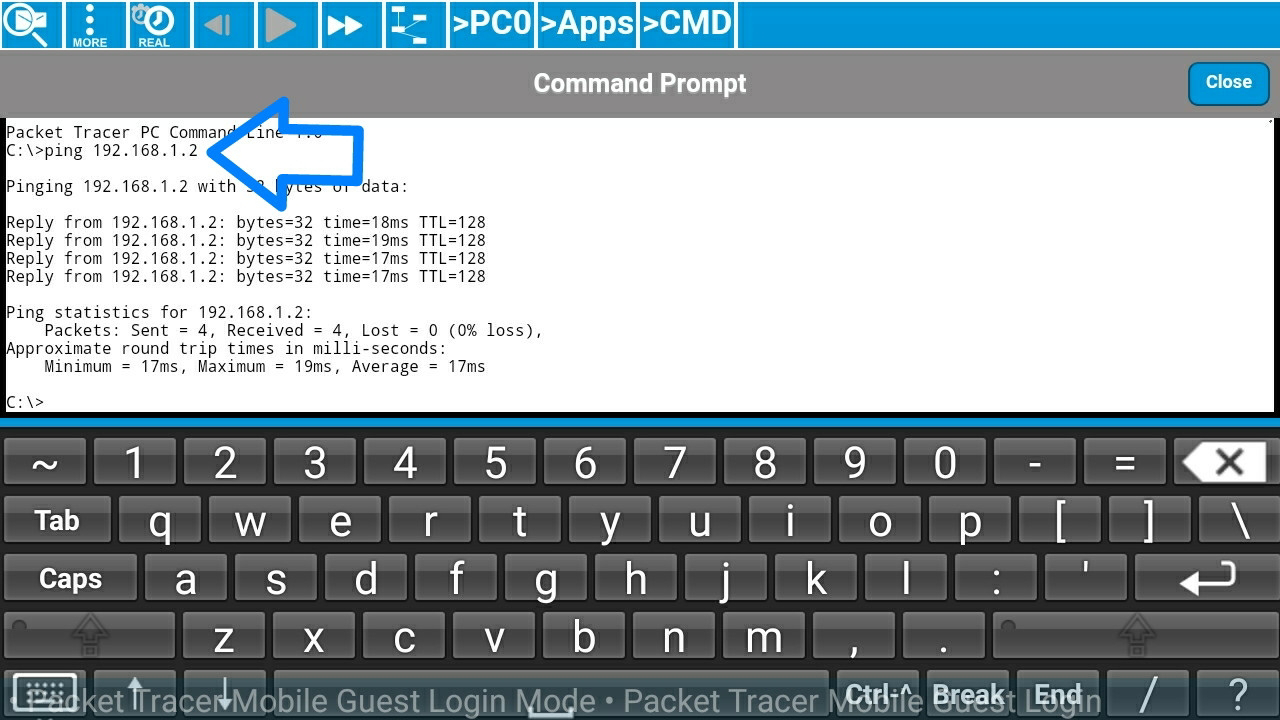




Komentar
Posting Komentar